
Mündəricat:
- Təchizat
- Addım 1: Raspberry Pi OS -ni yükləyin
- Addım 2: Micro-SD-də Flash OS
- Addım 3: SSH -ni aktivləşdirin
- Addım 4: OS qurun
- Addım 5: OS -ni təkmilləşdirin
- Addım 6: Açıq Media Vaultunun quraşdırılması
- Addım 7: Açıq Media Vaultuna daxil olun
- Addım 8: Varsayılan Parolu dəyişdirin
- Addım 9: Tarixi və saatı konfiqurasiya edin
- Addım 10: Saxlama
- Addım 11: Fayl Sistemi
- Addım 12: Paylaşılan Qovluq
- Addım 13: SMB/CIFS Protokolu
- Addım 14: Test edin
- Müəllif John Day [email protected].
- Public 2024-01-30 07:43.
- Son dəyişdirildi 2025-01-23 12:54.

Toz yığan bir sabit diskiniz varsa. İstifadə edə və Raspberry Pi ilə NAS yarada bilərsiniz. Bu layihəni yoxlayın və zövq alın.
Keçən ilin dekabr ayında dizüstü kompüterimin sabit diskini dəyişdirdim. HDD var idi və onu SDD ilə əvəz etdim. O vaxtdan bəri HDD istifadə etməmişəm.
HDD -dən istifadə etmək və Raspberry Pi ilə NAS yaratmaq fikrim var.
Bir IP kameradan bəzi qeydləri saxlamaq üçün bu NAS -dan istifadə edəcəyəm. Videonu NAS -da saxlamaq imkanı var. Bəzi faylları saxlamaq üçün də istifadə edə bilərəm.
NAS -dan istifadə etmək üçün başqa fikirləriniz varsa. Mənə bir şərh yaz.
Gəlin başlayaq.
Təchizat
Raspberry Pi 4 8GB
USB 2.5 SATA korpusu
2.5 Sərt Disk
Addım 1: Raspberry Pi OS -ni yükləyin
NAS, Open Media Vault adlı bir proqramla işləyir, amma əvvəlcə Raspberry Pi OS-ni (əvvəllər Raspbian) mikro SD karta yükləməliyik. Raspbian OS -nin Lite versiyasını yükləməliyik. Bu versiyanın qrafik mühiti yoxdur.
Addım 2: Micro-SD-də Flash OS

Raspberry Pi OS-ni yüklədikdən sonra açıb mikro SD karta yazmalısınız. Bu məqsədlə balena etcher proqramından istifadə edə bilərsiniz. Əvvəlcə mikro SD-ni PC-yə daxil edin, sonra Raspberry Pi OS qovluğundan şəkli seçin, hədəfi (micro-SD kart) və flaşı seçin.
Addım 3: SSH -ni aktivləşdirin
Micro-SD kartı Raspberry Pi-yə daxil etməzdən əvvəl kartın içərisində bir fayl yaratmalıyıq. Bu fayl Raspberry Pi ilə SSH bağlantısını təmin edəcək. Monitor və klaviatura istifadə etmədən Raspberry -yə qoşulmağımıza imkan verəcək.
SD kartı PC -yə daxil edin. Fayl araşdırıcısını açın və SD Kart sürücüsünü seçin. Yaddaşın içərisində bir fayl yaradın və onu ssh adlandırın. Bu fayl boş olmalı və heç bir uzantısı olmamalıdır. Nəhayət, SD kartı PC -dən çıxarın.
Addım 4: OS qurun
Raspberry Pi OS qurmağa gedəcəyik. Micro SD kartı Raspberry Pi-yə daxil edin. Raspberry -ni bir şəbəkə kabelindən istifadə edərək bir şəbəkəyə bağlayın və nəhayət, Moruqu elektrikə qoşun.
Bundan sonra 3-5 dəqiqə gözləməlisiniz.
Sonra Raspberry Pi IP ünvanını axtarmalısınız. IP Advanced Scanner -dən istifadə edə, tarama edə və IP ünvanını tapa bilərsiniz.
İndi ssh vasitəsilə Moruqa qoşulmaq üçün bir yol istifadə etməlisiniz. Windows istifadə edirsinizsə və ya Linux terminalı açırsınızsa və ssh pi@ipaddress əmrindən istifadə edirsinizsə Putty istifadə edə bilərsiniz.
Raspberry standart etimadnaməsi istifadəçidir: pi və parol: moruq.
Şifrəni passwd əmrindən istifadə edərək dəyişdirməli və yeni bir parol yazmalısınız. Bu parol unudulmur.
Addım 5: OS -ni təkmilləşdirin
OS daim təkmilləşdirilir. Bu, bəzi səhvləri və zəiflikləri həll etməkdir. Raspberry Pi OS qurduqdan sonra onu təkmilləşdirməlisiniz. Bunun üçün aşağıdakı əmrləri istifadə etməlisiniz:
sudo apt-get yeniləməsi
sudo apt -get upgrade -y
sudo rm - f /etc/systemd/network/99/default.link
Bu əmrlərdən sonra Raspberry -ni yenidən başlatmalısınız. Aşağıdakı əmri istifadə edin:
sudo yenidən başladın
Yenidən qoşulmağa çalışmadan əvvəl 3-5 dəqiqə gözləməlisiniz.
Addım 6: Açıq Media Vaultunun quraşdırılması
İndi Open Media Vault qurmağa hazırsınız. Bunu etmək üçün aşağıdakı əmri yerinə yetirməlisiniz:
wget -O -https://github.com/OpenMediaVault-Plugin-Developers/installScript/raw/master/install | sudo bash
Enter düyməsini basdıqdan sonra 30 dəqiqəyə qədər gözləməlisiniz. Putty və ya Linux terminalını bağlamamalısınız.
Quraşdırma başa çatdıqda, Raspberry Pi avtomatik olaraq yenidən başlayacaq.
Addım 7: Açıq Media Vaultuna daxil olun


NAS -ı konfiqurasiya etməyə hazırıq. Konfiqurasiya səhifəsinə daxil olmaq üçün bir brauzer açmalı və Raspberry Pi ip ünvanını daxil etməlisiniz.
Varsayılan etimadnamələri istifadəçi: admin, pass: openmediavault.
Addım 8: Varsayılan Parolu dəyişdirin



Varsayılan şifrəni dəyişdirməyi məsləhət görürəm. Bunun üçün ümumi parametrlərə keçməlisiniz və sonra veb idarəçi şifrəsinə keçməlisiniz. Yeni şifrəni yazın, dəyişiklikləri qeyd edin və tətbiq edin.
Başqa bir vacib addım, ip ünvanını statik etməkdir. Bunun üçün şəbəkəyə, interfeyslərə girməli, görünən interfeysə klik etməli, statik metodu seçməli və ünvanı, ağ maskasını və şluzu doldurmalısınız. Mövcud ip ünvanından istifadə edə bilərsiniz. Bu dəyişikliklərdən sonra dəyişiklikləri saxlamalı və tətbiq etməlisiniz.
Addım 9: Tarixi və saatı konfiqurasiya edin

İstəyirsinizsə, sistem üçün tarix və saatı konfiqurasiya edə bilərsiniz. Bu variantları konfiqurasiya etməyi məsləhət görürəm, çünki sistem doğru vaxt və tarixə malik olmalıdır. Sistem bıçağında tarix və saata vurun, saat qurşağınızı seçin, sonra dəyişiklikləri qeyd edin və tətbiq edin.
Addım 10: Saxlama

Saxlama bölməsində diski seçin. Raspberry Pi ilə əlaqəli bütün diskləri və ya medianı görə bilərsiniz.
Micro-SD avtomobili və sabit diski görə bilərsiniz.
Addım 11: Fayl Sistemi
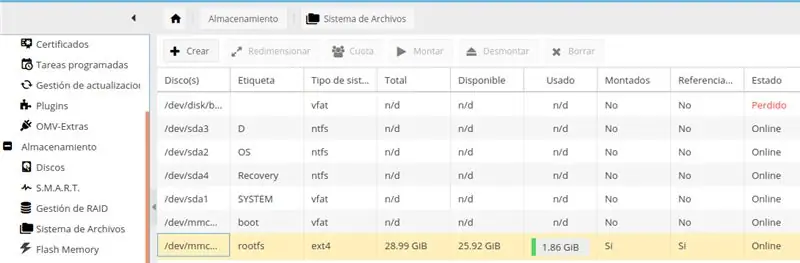
Fayl sisteminə girsəniz, sabit diskdəki bölmələri görə bilərsiniz.
Bu bölmədə istifadə etmək istədiyiniz bölməni seçməlisiniz və quraşdırmalısınız. Sonra dəyişiklikləri qeyd edin və tətbiq edin.
Addım 12: Paylaşılan Qovluq
Giriş hüququ idarəçiliyində, paylaşılan bir qovluğa gedin, sonra əlavə et düyməsini basın. Bu hissədə, qovluğun adını doldurursunuz, cihazı seçirsiniz, qovluğun yolunu doldurursunuz və hər kəsi seçirsiniz: icazə olaraq oxumaq/yazmaq. Nəhayət, dəyişiklikləri qeyd edin və tətbiq edin.
Hər kəsə icazə verməməliyik. Amma bu pilot layihədir. Bu NAS daimi olacaqsa, layihənizin təhlükəsizliyini artırmalısınız.
Addım 13: SMB/CIFS Protokolu
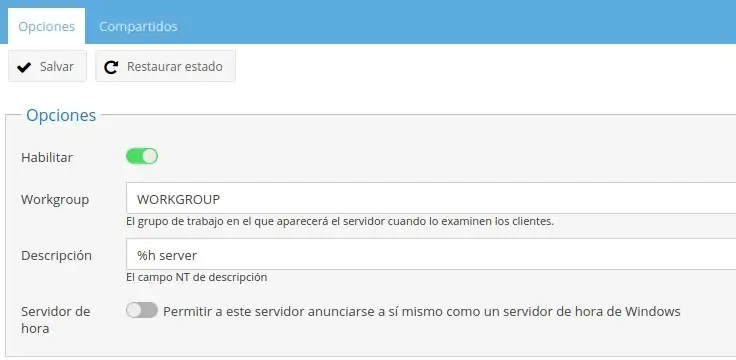
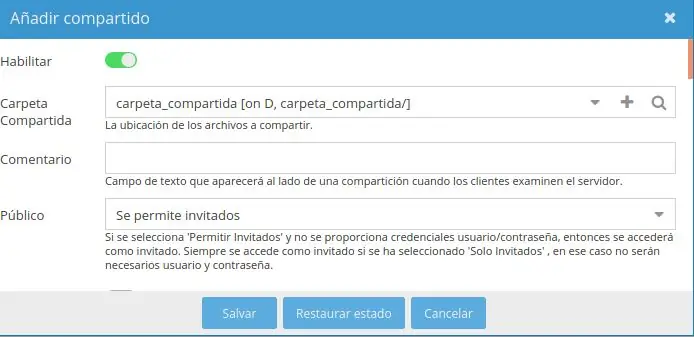
Xidmətlərə getməlisiniz və SMB/CIFS düyməsini vurmalısınız. Bu bölmədə, qovluğu Windows və Linux cihazları ilə paylaşmağa icazə vermək üçün SMB/CIFS protokolunu aktivləşdirirsiniz.
İş qrupunun adını aktiv etməli və dəyişdirməlisiniz, standart olaraq bütün Windows maşınları işçi qrupundadır WORKGROUP. Nəhayət, dəyişiklikləri qeyd edin və tətbiq edin.
Daha sonra, paylaşımlar sekmesini və əlavə et düyməsini basın. Bu qutuda, əvvəllər konfiqurasiya etdiyimiz paylaşılan qovluğu seçməlisiniz və ümumi açılan menyuda Qonağa İzin Verildi seçin. Dəyişiklikləri qeyd edin və tətbiq edin.
Raspberry Pi NAS -ı konfiqurasiya etdik. İndi sınamaq və zövq almaq vaxtıdır.
Addım 14: Test edin
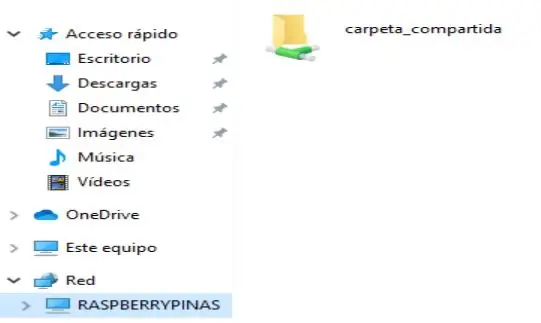
Windows istifadə edirsinizsə, bir fayl araşdırıcısı açın, Şəbəkəyə gedin və NAS -ın adını görəcəksiniz. Bunun üzərinə iki dəfə vurun, istifadəçi və şifrə istəyəcək, hər hansı bir istifadəçi və şifrə yazacaq. Bunu təyin etməmisiniz, qonaqlara icazə verdiyinizi unutmayın. NAS'ınızın daimi olacağı təqdirdə bu konfiqurasiyanı dəyişdirməyi məsləhət görürəm. Hər şey qaydasındadırsa, qovluğunuzu görməlisiniz.
Tövsiyə:
NASA kimi görünən bir Raspberry Pi NAS: 13 addım (şəkillərlə)

NASA kimi görünən bir Raspberry Pi NAS: Niyə Raspberry Pi NASWell, mən Raspberry Pi NAS -ı internetdən xilas edən gözəl bir yer axtarırdım və heç nə tapmadım. Taxta bir bazaya yapışdırılmış bir Raspberry Pi ilə bir NAS dizaynı tapdım, amma istədiyim deyil. Mən istəyirəm
NAS-pi: PLEX, DLNA və NAS Zövqləriniz üçün Ultimate Box: 5 Addım (Şəkillərlə)

NAS-pi: PLEX, DLNA və NAS Zövqləriniz üçün Ultimate Box: Salam millət! Bu gün əsl görünüş sahibi quracağıq! Media axını funksionallığı olan bir Raspberry Pi şəbəkəsi əlavə saxlama! Raspberry Pi 3 & Raspberry Pi 2 uyğun gəlir! Xüsusi quruluş 160GB RAID1 və 1.4 TB PLEX serveri ilə gəlir
PiNAS - Raspberry Pi NAS: 20 addım (şəkillərlə)

PiNAS - Raspberry Pi NAS: Giriş: Bu təlimat çox kompakt bir Raspberry Pi ilə işləyən iki bay şəbəkə bağlı saxlama (NAS) quruluşunu təsvir edir. Xüsusiyyətlər: Super kiçik qurmaq asandır Sadə quraşdırma Ucuz Şəbəkə, fayl sistemi, təhlükəsizlik haqqında öyrənmək üçün mükəmməldir. mech
NAS (Şəbəkəyə Bağlı Saxlama) Raspberry Pi istifadə edərək: 6 addım

NAS (Şəbəkəyə Bağlı Saxlama) Raspberry Pi-dən istifadə: Şəbəkə ilə əlaqəli saxlama və ya NAS çox sayda fayl və məlumatla məşğul olsanız həqiqətən yaxşı bir cihazdır. PC Daxili HDD-də işlə əlaqəli məzmunum o qədər çoxdur ki, şəxsi məlumatlarım üçün çox yer buraxmır, buna görə də
Ucuz bir Ikea NAS/Kompüter qurun: 6 addım (şəkillərlə)

Ucuz bir Ikea NAS/Kompüter qurun: NAS: Şəbəkəyə Bağlı Saxlama Ikea: Səliqəli və ucuz şeylərin satıcıları. Ikea NAS: Way-Cool, Low-Power, High-Capacity, Network Storage və ya ümumi istifadə kompüteri. Güncəlləmə: Biraz daha çoxunu veb saytımda tapa bilərsiniz: http://aaroneiche.com/2009/03/31/m
